修復 Alt+Tab 在 Windows 10 中不起作用
已發表: 2019-05-02
如何在設備上的不同標籤之間切換? 答案是 Alt + Tab。 這個快捷鍵是最常用的。 它使在 Windows 10 中系統上打開的選項卡之間的切換變得容易。但是,在某些情況下,此功能會停止工作。 如果您在設備上遇到此問題,則需要找出修復 Alt+Tab 在 Windows 10 中不起作用的方法。 當談到找出這個問題的原因時,有幾個原因。 但是,我們將重點介紹解決此問題的方法。

在本文中,我們將討論以下問題:
- ALT+TAB 不起作用: Alt+Tab 快捷鍵對於在打開的程序窗口之間切換非常重要,但用戶反映有時它不起作用。
- Alt-Tab 有時會停止工作: Alt + Tab 有時不起作用的另一種情況意味著它是一個臨時問題,可以通過重新啟動 Windows 資源管理器來解決。
- Alt + Tab 不切換:當您按 Alt + Tab 時,沒有任何反應,這意味著它不會切換到其他程序窗口。
- Alt-Tab 快速消失:另一個與 Alt-Tab 鍵盤快捷鍵相關的問題。 但這也可以使用我們的指南來解決。
- Alt-Tab 不切換窗口:用戶報告 Alt+Tab 快捷方式不會在他們的 PC 上切換窗口。
內容
- 修復 Alt+Tab 不起作用(在程序窗口之間切換)
- 方法 1:更改註冊表值
- 方法 2:重新啟動 Windows 資源管理器
- 方法 3:啟用或禁用熱鍵
- 方法 4:重新安裝鍵盤驅動程序
- 方法5:檢查你的鍵盤
- 方法 6:啟用 Peek 選項
修復 Alt+Tab 不起作用(在程序窗口之間切換)
確保創建一個還原點以防萬一出現問題。
方法 1:更改註冊表值
1. 按 Windows + R 打開運行命令。
2. 在框中鍵入regedit ,然後按 Enter。
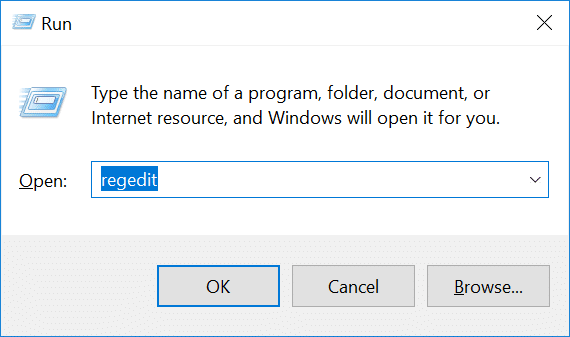
3. 導航到以下路徑:
HKEY_CURRENT_USER\Software\Microsoft\Windows\CurrentVersion\Explorer
4. 現在尋找AltTabSettings DWORD。 如果找不到,則需要創建新的。 您需要右鍵單擊Explorer鍵並選擇New > Dword (32-bit) Value 。 現在輸入名稱AltTabSettings並按 Enter。
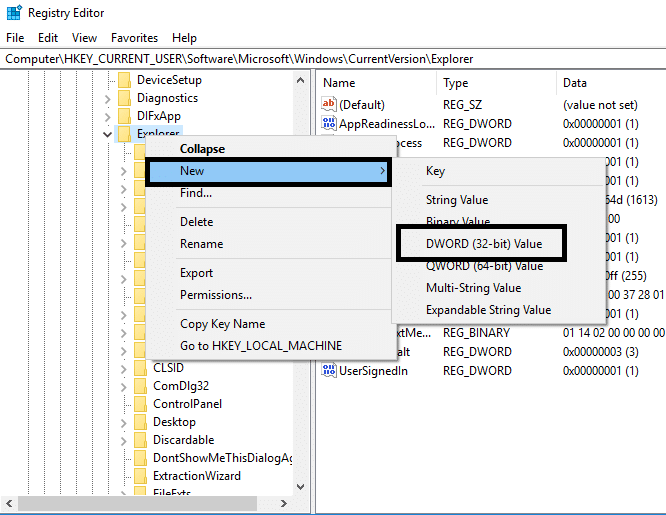
5. 現在雙擊 AltTabSettings 並將其值設置為 1,然後單擊 OK。
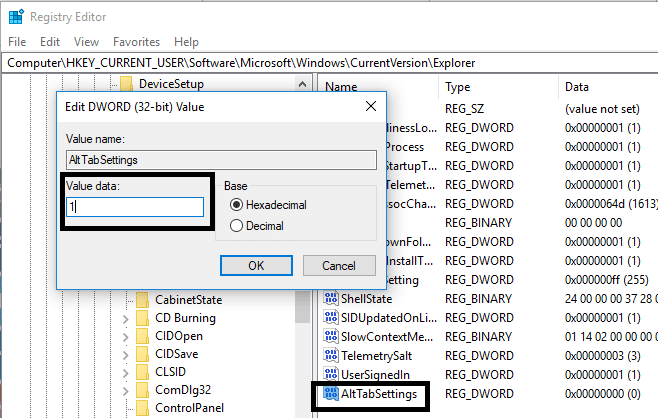
完成所有這些步驟後,您可能能夠修復 Alt+Tab Not Working in Windows 10 問題。 但是,如果您仍然遇到同樣的問題,您可以實施其他方法。
方法 2:重新啟動 Windows 資源管理器
這是另一種讓您的 Alt+Tab 功能正常工作的方法。 如果您重新啟動 Windows 資源管理器可能會解決您的問題,這將有所幫助。
1. 同時按下Ctrl + Shift + Esc鍵打開任務管理器。
2. 在這裡您需要找到 Windows 資源管理器。
3. 右鍵單擊 Windows 資源管理器並選擇重新啟動。
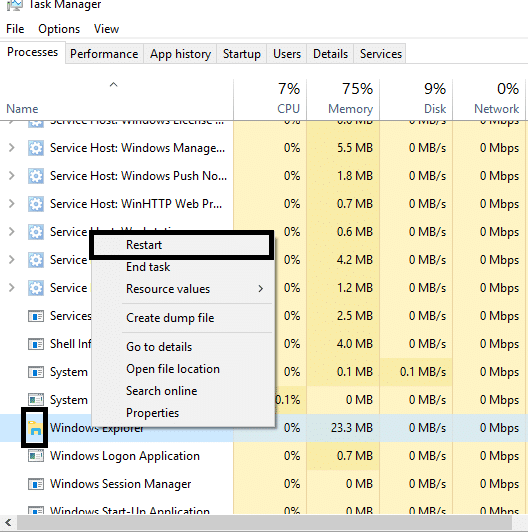
在此 Windows 資源管理器將重新啟動後,希望問題將得到解決。 但是,如果您記住這是一個臨時解決方案,這將有所幫助; 這意味著您必須反復重复。

方法 3:啟用或禁用熱鍵
有時會發生此錯誤只是因為熱鍵被禁用。 有時惡意軟件或受感染的文件會禁用系統上的熱鍵。 您可以使用以下步驟禁用或啟用熱鍵:
1. 按 Windows + R 並鍵入gpedit.msc並按 Enter。
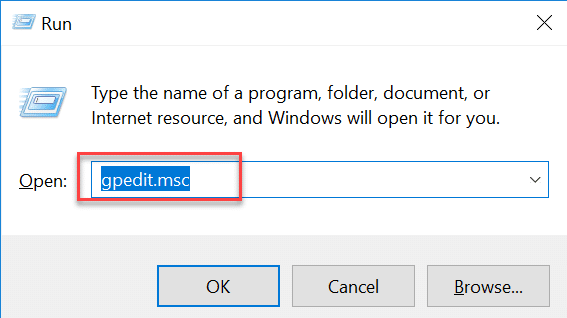
2. 您將在屏幕上看到組策略編輯器。 現在您需要導航到以下策略:
用戶配置 > 管理模板 > Windows 組件 > 文件資源管理器
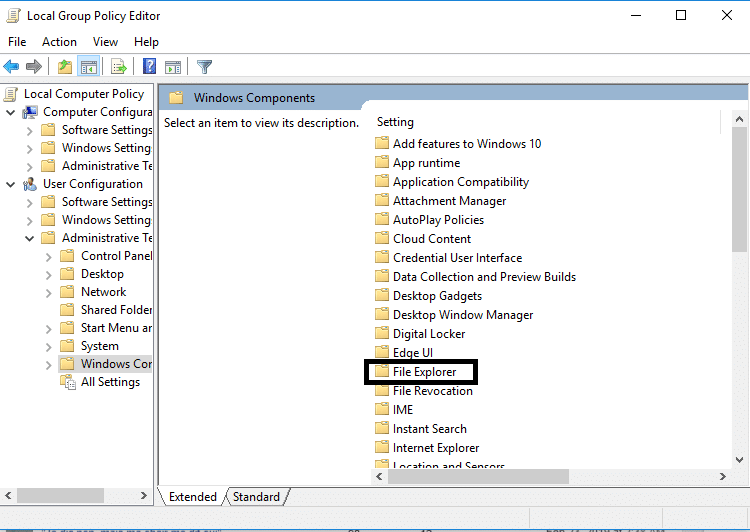
3. 在右側窗格中選擇文件資源管理器,雙擊關閉 Windows 鍵熱鍵。
4. 現在,在關閉 Windows 鍵熱鍵配置窗口下,選擇啟用選項。
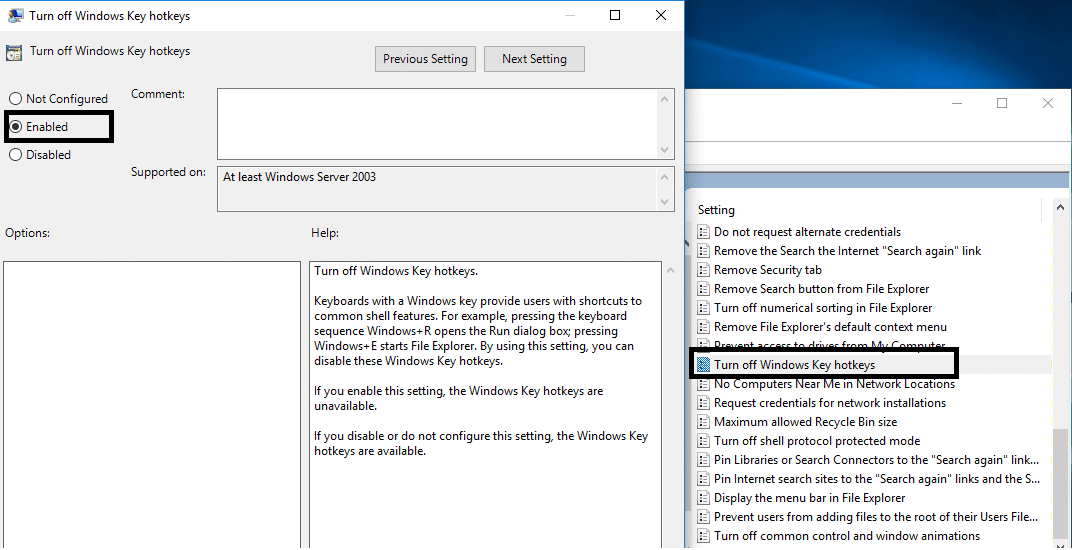
5. 單擊應用,然後單擊確定以保存更改。
現在檢查您是否能夠修復 Alt+Tab Not Working in Windows 10 問題。 如果問題仍然困擾著您,您可以按照相同的方法進行操作,但這次您需要選擇已禁用選項。
方法 4:重新安裝鍵盤驅動程序
1. 同時按 Windows + R 打開運行框。
2. 輸入devmgmt.msc並按回車鍵打開設備管理器。
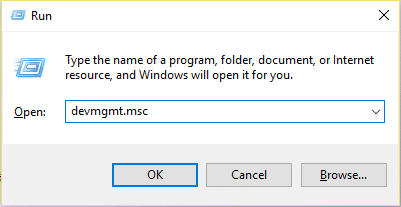
3.在這裡,您需要找到鍵盤並展開此選項。 右鍵單擊鍵盤並選擇卸載。
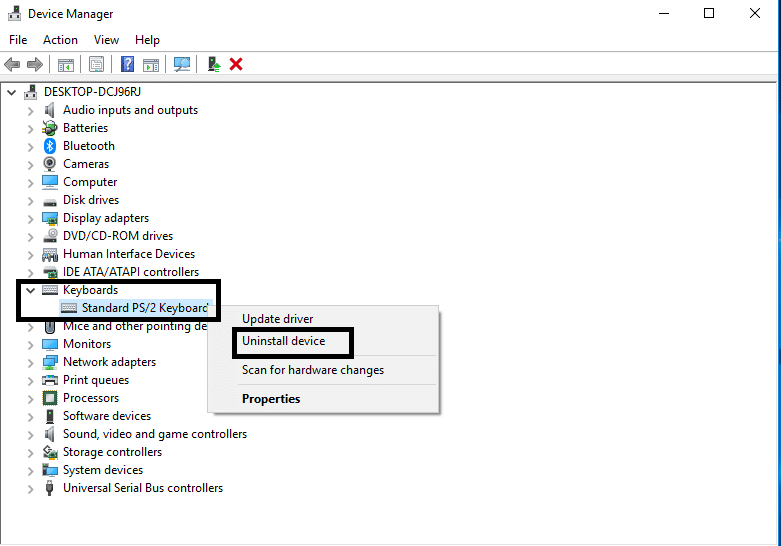
4. 重新啟動系統以應用更改。
重新啟動後,Windows 將自動下載並安裝最新的鍵盤驅動程序。 如果沒有自動安裝驅動,可以到鍵盤廠商官網下載驅動。
方法5:檢查你的鍵盤
您還可以檢查您的鍵盤是否正常工作。 您可以卸下鍵盤並將其他鍵盤與您的 PC 連接。
現在嘗試Alt + Tab,如果它可以正常工作,則表示您的鍵盤已損壞。 這意味著您需要用新鍵盤更換鍵盤。 但如果問題仍然存在,您需要選擇其他方法。
方法 6:啟用 Peek 選項
許多用戶通過簡單地在高級系統設置中啟用 Peek 選項來解決他們的 Alt + Tab 不起作用的問題。
1. 按 Windows 鍵 + R 然後鍵入sysdm.cpl並按 Enter 打開系統屬性。
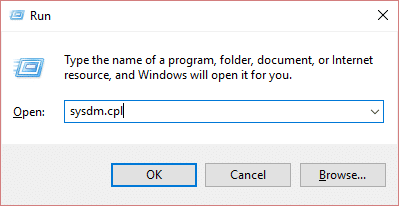
2. 切換到高級選項卡,然後單擊性能下的設置按鈕。
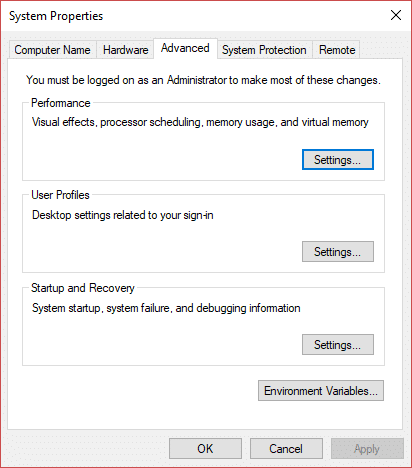
3. 在這裡,您需要確保選中 Enable Peek 選項。 如果不是,您需要檢查它。
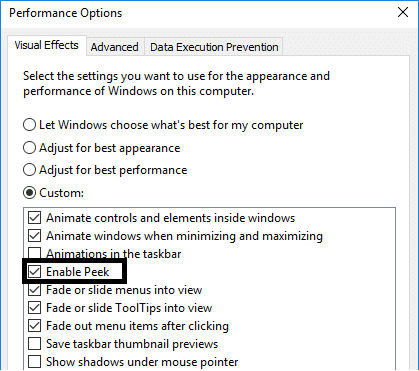
完成此步驟後,您需要檢查問題是否解決, Alt+Tab 功能是否開始工作。
受到推崇的:
- 在 Windows 中使用鍵盤右鍵單擊
- 與其他人共享您的 Google 日曆
- 什麼是磁盤管理以及如何使用它?
- 修復無法打開 Windows Defender
希望上面提到的所有方法都可以幫助您修復 Alt+Tab 在 Windows 10 中不起作用。 但是,如果您想連接並獲得更多解決方案,請在下面發表評論。 請系統地按照步驟操作,以避免您的 PC 出現任何問題。
